qBittorrent – это популярная программа для загрузки торрентов. Несмотря на то, что торренты не так распространены, как раньше, из-за различных запретов, многие программы и другие файлы легальны для скачивания и доступны на торрентах, которые пользователи могут скачать с помощью программного обеспечения, такого как qBittorrent. Мы также можем использовать его для управления торрент-файлами. В этом руководстве мы рассмотрим шаги по скачиванию и установке qBitTorrent с помощью графического интерфейса пользователя (GUI) или инструментов командной строки на Windows 11.
Что такое qBittorrent?
qBittorrent – это кроссплатформенный торрент-клиент с открытым исходным кодом, который предоставляет такие возможности, как:
- Встроенная поисковая система
- Инструменты для создания торрентов
- Поддержка RSS-каналов
- Фильтрация и шифрование IP-адресов
- Отсутствие рекламы
Что нам нужно, чтобы следовать этому руководству?
Операционная система Windows 11 или 10 с правами администратора и активное подключение к Интернету.
Способ 1: Установка qBittorrent с помощью графического интерфейса
Если вы не знакомы с командной строкой, самый простой способ – посетить официальный сайт qBittorrent и вручную скачать программу установки qBittorrent. Если же вы предпочитаете графический интерфейс, выполните следующие шаги.
Шаг 1: Скачайте программу установки qBittorrent
- Откройте браузер и перейдите на официальную страницу загрузки официального сайта qBittorrent.
- На странице загрузки нажмите на файл .exe, указанный для Windows 10 или 11.
- Вскоре установочный файл
.exeокажется в вашей системе.
Шаг 2: Установите qBittorrent
- Как только программа установки окажется в системе, дважды щелкните по этому файлу, чтобы запустить мастер установки BitTorrent.
- Следуйте инструкциям на экране:
- Примите лицензионное соглашение.
- Выберите каталог установки (или оставьте его по умолчанию).
- Выберите дополнительные опции, например создание ярлыка на рабочем столе.
- Нажмите Install и дождитесь завершения процесса.
- После установки нажмите Finish, чтобы запустить qBittorrent.
Способ 2: Установка qBittorrent с помощью командной строки (Winget)
Если вы предпочитаете инструменты командной строки, то этот способ будет более простым, чем GUI. В версиях Windows 11 и 10 по умолчанию установлен менеджер пакетов Windows под названием Winget, который мы можем использовать для установки различных популярных пакетов программ с помощью одной команды. Так что давайте воспользуемся им, чтобы установить qBitottent на Windows 11.
Шаг 1: Проверьте доступность Winget
- Откройте командную строку от имени администратора:
- Нажмите Win + S, введите
cmdи нажмите Запустить от имени администратора. - Выполните следующую команду для проверки Winget:
winget --help - Если вы получите список опций, которые можно использовать с Winget, значит, этот менеджер пакетов уже работает правильно.
Шаг 2: Установите qBittorrent
- В командной строке выполните следующую команду:
winget install qBittorrent.qBittorrent - Команда автоматически загрузит и установит qBittorrent.
Шаг 3: Проверка установки
После завершения установки перейдите в стартовое меню Windows и найдите qBittorrent. Когда вы увидите значок, щелкните по нему, чтобы запустить приложение.
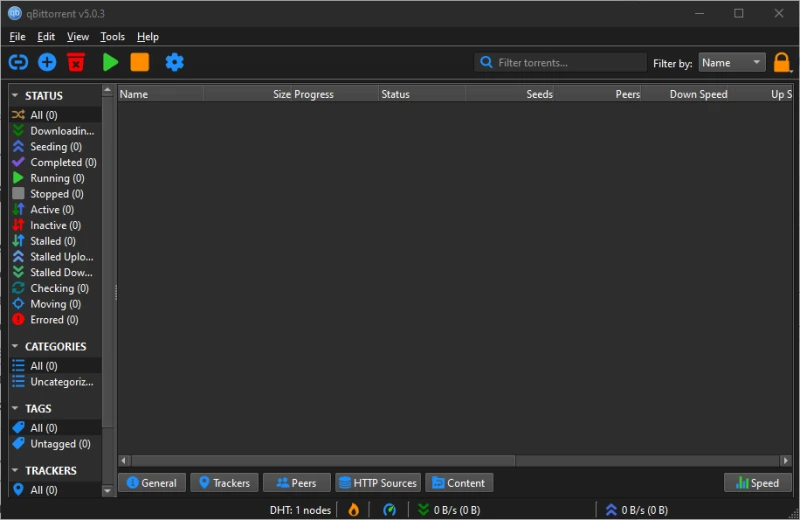
Заключение
Установка qBittorrent на Windows 11 выполняется быстро и легко, независимо от того, используете ли вы графический интерфейс или командную строку. Хотя большинство пользователей Windows предпочитают устанавливать приложения через графический интерфейс, стоит попробовать метод командной строки, который более прост и не занимает много времени. Тем не менее, после установки вы получите этот свободный от рекламы торрент-клиент со всеми необходимыми функциями для эффективного управления загрузками.



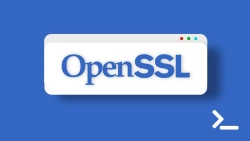

Комментарии (0)